在Win10系統下新建的文件夾或者文件時,總是以“新建”加上文件的類型來命名。其實這種默認的命名規則也是可以更改的,我們可以用注冊表給Win10換上更加靈活的命名方式,下面就來介紹一些具體的方法。
操作步驟:
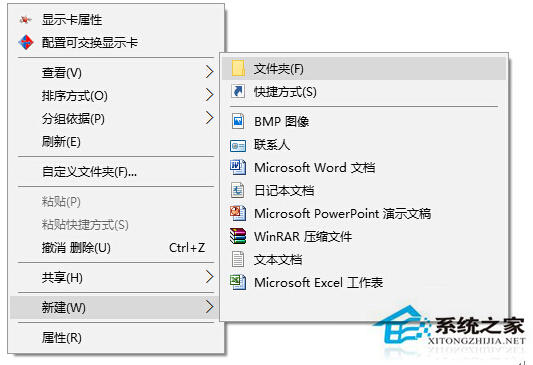
首先打開注冊表編輯,定位至RenameNameTemplate
HKEY_CURRENT_USER\SOFTWARE\Microsoft\Windows\CurrentVersion\Explorer
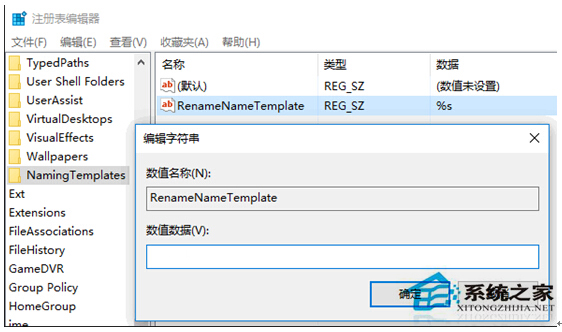
2、然後在Explorer項下新建NamingTemplates項。選中新建的NamingTemplates項,然後在右側窗口中新建一個名為RenameNameTemplate的字符串值。
3、RenameNameTemplate此時還未賦值,也就是空值。此時你再新建項目時就會發現一個有趣的現象,所有的新建項目只有後綴名,名稱則是空的。
4、其實系統默認的數值數據應該是 %s ,如果你把數值數據設置為 %s ,就會發現新建項目時的命名方式就是系統默認的。
5、如果你把RenameNameTemplate的數值數據設置為其它的,例如“系統之家”。那麼再新建項目時,所有的新建項目的名稱都是“系統之家+後綴名”了。
以上就是修改Win10新建文件夾的默認命名方式的步驟了,你可以用這個方法把默認名稱中的“新建”兩個字改為任何你能想到的文字。